Da möchte man abends entspannt ein paar YouTube-Videos ansehen, und dann das: Das einzige, was ihr seht, ist der YouTube-Fehler Error 400. Und das auf jeder YouTube-Seite, die ihr versucht, aufzurufen.
Wir klären, was es mit diesem YouTube-Fehler auf sich hat und was ihr dagegen tun könnt.
YouTube-Fehler vermiest Video-Vergnügen
Seit 2005 gibt es die Videoplattform YouTube, seit 2006 gehört sie zu Google. Bis heute ist YouTube die größte Plattform für Videos, und mittlerweile gibt es mit YouTube Premium sogar ein spezielles Abomodell, mit dem ihr euren Videogenuss um zusätzliche Angebote erweitern könnt.
Auf YouTube findet man mittlerweile zu so gut wie allem Videos. Kein Wunder also, dass YouTube zu den meist genutzten Websites und Apps zählt. Täglich werden dort über eine Milliarde Stunden Videomaterial geschaut – entweder im Browser oder in einer der zugehörigen mobilen Apps.
Normalerweise funktioniert YouTube dabei sehr zuverlässig. Umso ärgerlich ist es, wenn plötzlich nur noch eine Fehlermeldung erscheint, sobald ihr versucht, die Videoplattform aufzurufen. Genauer gesagt, erhaltet ihr einen Error 400, also einen sogenannten Bad Request, der verhindert, dass ihr die YouTube-Seite erreicht. Doch woher kommt dieser YouTube-Fehler?
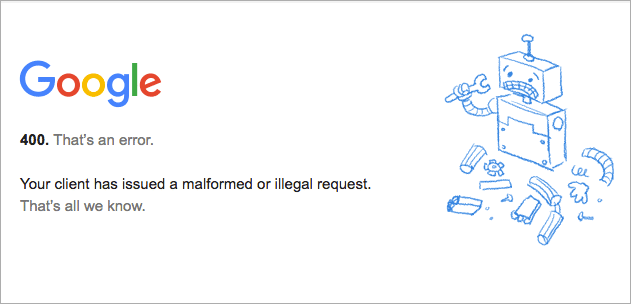
Error 400: Wenn ihr eine solche Fehlerseite seht, könnt ihr z.B. keine YouTube-Seiten mehr aufrufen. (Bild: Screenshot)
Woher kommt der YouTube-Fehler Error 400?
Damit im Internet die Verbindung zu einer Website aufgebaut werden kann, erfolgt immer eine Anfrage an den zugehörigen Server. Tritt dabei ein Problem auf, erhaltet ihr als Website-Besucher eine Fehlermeldung. Anhand des sogenannten HTTP-Statuscodes könnt ihr direkt ablesen, an welcher Stelle das Problem tatsächlich liegt. Einige der gängigen HTTP-Fehlermeldungen haben wir euch im Ratgeber Error 404 vorgestellt.
Der Error 400 ist auch als Bad Request bekannt. Die genaue Fehlermeldung bei diesem YouTube-Problem lautet: „400. That’s an error. Your client has issued a malformed or illegal request. That’s all we know.“ Oder auf deutsch: „400. Die angeforderte URL wurde auf diesem Server nicht gefunden“.
Grundsätzlich bedeutet der Fehlercode erstmal nur, dass es ein Problem im HTTP-Protokoll gibt. Doch anhand dieser Meldung kann man bereits erkennen, dass es für das YouTube-Problem verschiedene Ursachen geben kann. Übrigens: Besonders oft tritt das Problem in Google Chrome auf, doch auch in anderen Browsern kann es zum YouTube-Fehler Error 400 kommen.
So behebt ihr den YouTube-Fehler Error 400
Wenn ihr beim Aufrufen von YouTube auch regelmäßig einen Error 400 bekommt, könnt ihr mit verschiedenen Optionen versuchen, das Problem zu lösen. So könnt ihr probieren, den gesamten Cache eures Browsers zu löschen.
Das geht über die Browser-Einstellungen. In Chrome ruft ihr dazu chrome://settings auf und wählt dann unter den erweiterten Einstellungen „Browserdaten löschen“. Wichtig dabei ist, dass ihr wirklich alle Daten löscht.
YouTube-Cookies löschen
Meist liegt das YouTube-Problem jedoch in den Cookies für die YouTube-Website begründet. In der Regel ist es daher nötig, die YouTube-Cookies in den Browser-Einstellungen zu löschen.
Geht dafür in Chrome wieder zu chrome://settings und wählt unter den erweiterten Einstellungen den Menüpunkt „Inhaltseinstellungen“. Navigiert dort zunächst zu „Cookies“ und dann zu „Alle Cookies und Websitedaten anzeigen“.
Hier könnt ihr nun nach allen Cookies suchen, die für YouTube bei euch im Browser gesetzt sind und sie einzeln löschen. Im Anschluss startet ihr euren Browser neu. Nun sollte der YouTube-Fehler behoben sein.
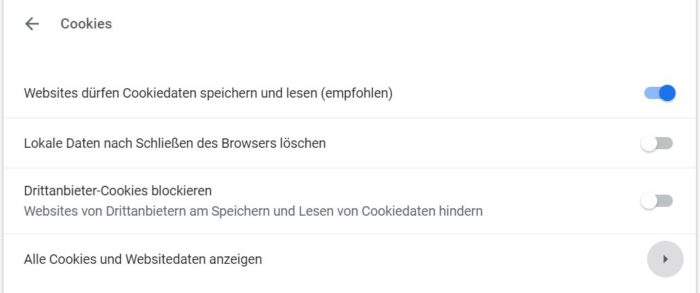
In den Einstellungen von Google Chrome könnt ihr u.a. auch die YouTube-Cookies löschen, um den YouTube-Fehler zu beheben. (Bild: Screenshot)
YouTube-Fehler kommt immer wieder – das könnt ihr tun
Sollte das YouTube-Problem auch nach dem Löschen der Cookies und des Caches bestehen bleiben, könnte dies an einem anderen Computerproblem liegen. Testet daher zunächst, ob ihr YouTube mit einem anderen Browser aufrufen können. Selbst wenn YouTube in Chrome nicht funktioniert, könnt ihr die Seite meist mit einem alternativen Browser wie Firefox besuchen.
Solltet ihr darüber hinaus Probleme mit eurer Internetverbindung oder eurem Gerät bemerken, dann kommt zu PC-SPEZIALIST vor Ort. Unsere Technik-Experten beraten euch gern zu allen Fragen rund um Computerprobleme und prüfen euer Gerät mit dem Systemcheck für PC und Notebook auf Herz und Nieren.

Sehr geehrte Frau Schäfer ,
dass der Leser ein IHR ist, habe ich bei Ihnen festgestellt.
Dies wusste ich noch nicht.
Mit freundlichen auch an Ihren Deutschlehrer
Hans Jade
Hallo Hanne Jade!
In alten Beiträgen haben wir unsere Leser im Plural angesprochen und geduzt, mittlerweile siezen wir unsere Leserschaft.
Viele Grüße
Ihr PC-SPEZIALIST-Team
Ich habe das gleiche Problem und keinelei Hilfe von YouTube.
Kommentar Netzwerk Fehler 400
Das Problem habe ich sowohl per Android wie auch TV App. Aber nur bei einem Konto, dass andere geht. Ist aber etwas ärgert, das auf meinem Hauptkonto die Abos sind
Das geht mir nicht anders bei meinem Vater geht kein Youtube nicht mehr 400 besteht selbst nach allen Löschungen, nach allen anderen Handgriffen auf der obrigen seite und auf anderen Plattformen.